先日、福岡在住の男性が紛失したスマホが勝手に使われ、「PayPay」の決済で約18万円も不正利用されるという事件が発生したのは記憶に新しい。もし、このような被害に遭ったときには、いったいどうすればいいのだろうか? そこで今回は、スマホを紛失した直後に取るべき対応や、普段からPayPayを不正利用されないようにする対策について解説しよう。
セキュリティ対策なしのスマホを紛失すると、PayPayが不正利用されてしまう!

2021年10月19日、福岡市のアルバイト男性(22歳)が、拾ったスマホの「PayPay」で約18万円も不正利用して逮捕された。
被害にあった20代の男性は、スマホ紛失後すぐに電話やネットの利用は停止したが、PayPayには何も対策していなかったため、勝手に約18万円も使われてしまったという。
『スマホを落としただけなのに』という映画もあったが、実際にスマホを落としただけで、このような被害に遭うこともあるのだ。被害者はいったいどのように対応すればよかったのか?
そこで今回は、スマホを紛失した直後の対応と、普段から取っておくべきセキィリティ対策について解説したいと思う。
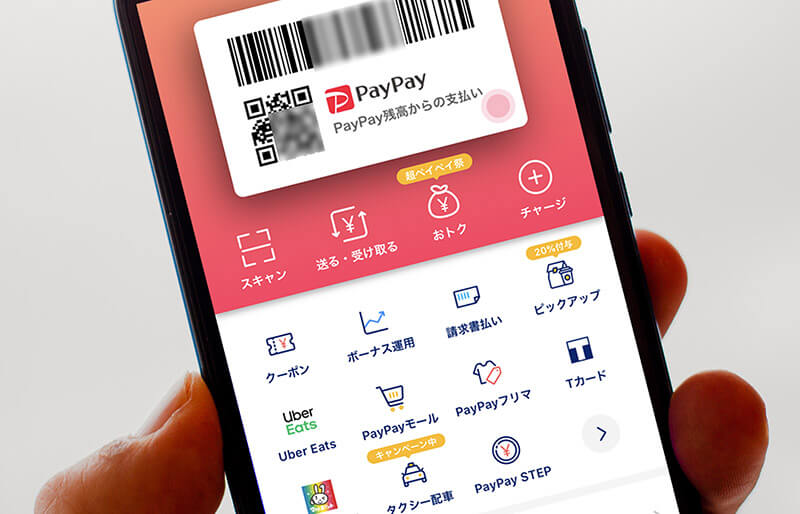
すでに4,200万人が利用するスマホ決済アプリ「PayPay」。スマホに何も対策をしていないと大変な被害を受けることも……
【1】携帯キャリアに連絡してスマホを利用停止にする
もし、スマホを紛失したら、いちばん最初にすべきことは、自分が使用している携帯電話キャリアに連絡することだ。
電話やWebサイトから問い合わせたり、キャリアの窓口に出向いて「紛失した」あるいは「盗難に遭った」と伝えれば、遠隔操作でスマホをロックしてもらうことができる。
とりあえずスマホをロックすれば、悪意のある人に拾われても、金銭的な被害を防ぐことができるだろう。
■スマホを紛失したときの大手キャリア窓口
【ドコモの窓口】→こちら
【auの窓口】→こちら
【ソフトバンクの窓口】→こちら
【楽天モバイルの窓口】→こちら
【Y!mobileの窓口】→こちら
【UQ mobileの窓口】→こちら
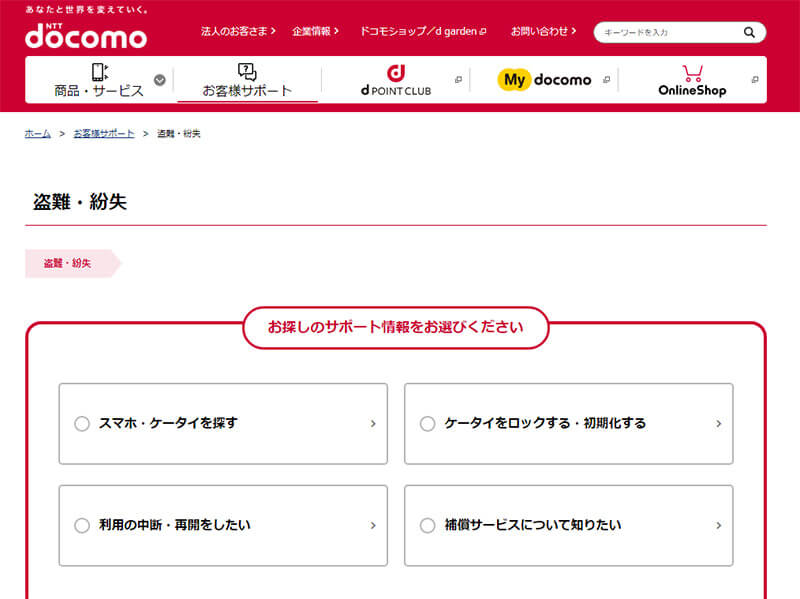 (Image:nttdocomo.co.jp)
(Image:nttdocomo.co.jp) こちらはドコモの「盗難・紛失」に関するサポートサイト。スマホの場所を探したり、スマホのロックや初期化もできる(一部有料サービス)
【2】パソコンがあれば自分でロックをかけることも可能!
パソコンやタブレットがあれば、自分で遠隔操作して、スマホにロックをかけることもできる。盗難の可能性が高い場合は、スマホを初期化することも可能となっており、金銭的な被害やプライバシー情報の流失を防げるのだ。
iPhoneなら「iPhoneを探す」機能で現在地を確認したり遠隔操作でロックをかけることができるし、最悪の場合はスマホを初期化することも可能だ。詳しくは→こちらで確認してほしい。
また、iOS15以降では電源オフでもiPhoneを探すことができる。詳しくは→こちらで解説しているので、まずは、このような機能があることを知っておこう。
Androidスマホの場合も、Googleアカウントを利用してスマホを探したり、遠隔操作でロックしたりスマホを初期化することができる。詳しくは→こちらの記事を読んでいただきたい。
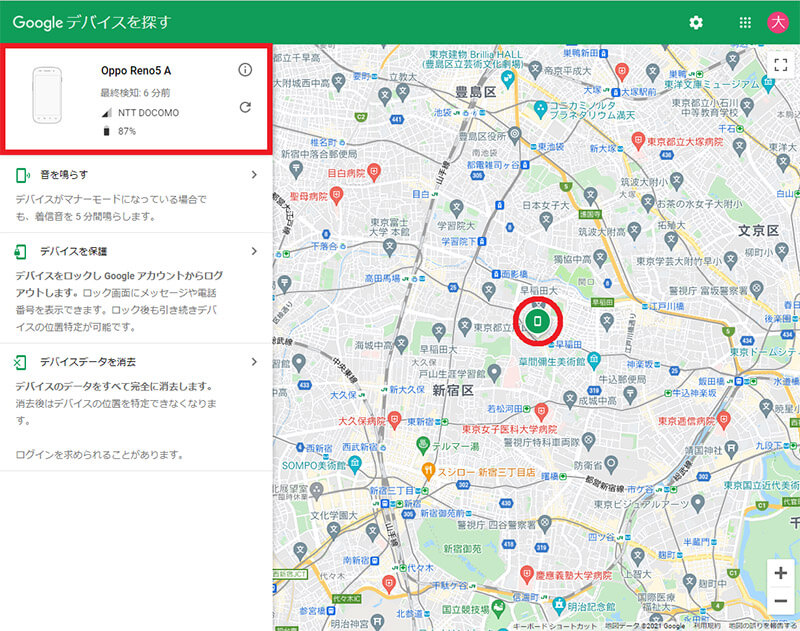
こちらはAndroidスマホの「デバイスを探す」機能。スマホで使っているGoogleアカウントで現在地の確認や遠隔操作によるロック、初期化などが可能となっている
【3】PayPayや警察に連絡してアプリの利用をストップさせる!
今回の事件の被害者は、電話やネットはすぐにストップさせたが、PayPayの利用を止めなかったことで被害が拡大した。
各スマホ決済アプリの補償については→こちらで確認してほしいが、PayPayの場合は「60日以内にPayPayに連絡」するとともに「警察に遺失届か盗難届を出す」ことで、金銭的な被害を全額補償してもらえるようになっている。
スマホを失くしたり盗まれた場合は、すぐに友だちや家族のスマホを借りて「PayPay携帯電話紛失・盗難専用窓口」に連絡しよう。PayPayのアカウントを停止するときは、「登録電話番号」と「ユーザーID」を伝えるとスムーズだ。自分のIDは覚えていない人も多いと思うので、普段からメモをしておくようにしたい。
なお、運よくスマホが良心的な人に拾われたら、警察に届けてくれる可能性もあるので、いずれにしても警察にも連絡することは必須となる。
■PayPay携帯電話紛失・盗難専用窓口
電話番号:0120-990-633
営業時間:24時間受付 / 土日祝祭日を含む365日
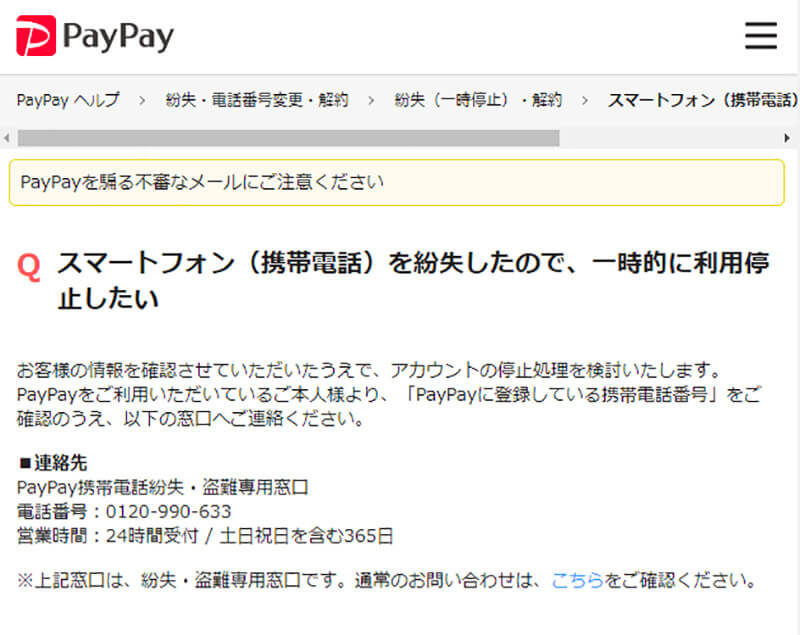 (Image:(paypay.ne.jp)
(Image:(paypay.ne.jp) PayPayは、スマホの紛失時に一時的に利用停止することができる。ほかのスマホ決済アプリを利用している場合も、同様に利用停止措置をしておこう
【4】普段から設定したいPayPayのセキュリティ対策
PayPayアプリを安全に使用するには、普段からPayPayアプリを起動するときに「生体認証機能」を設定しておこう。PayPayアプリにセキュリティをかけると、毎回ロックを解除するのが面倒だが、万一のことを考えると普段から設定しておいたほうが安全だ。
生体認証を有効にするには、PayPayアプリのホーム画面右下にある「アカウント」から「セキュリティとプライバシー」を選択し、 「端末の認証を有効にする」をオンにすればいい。
もちろん、この設定を有効にする前にスマホの生体認証機能を設定しておく必要があるが、それはスマホごとに異なるので、各自で設定してほしい。
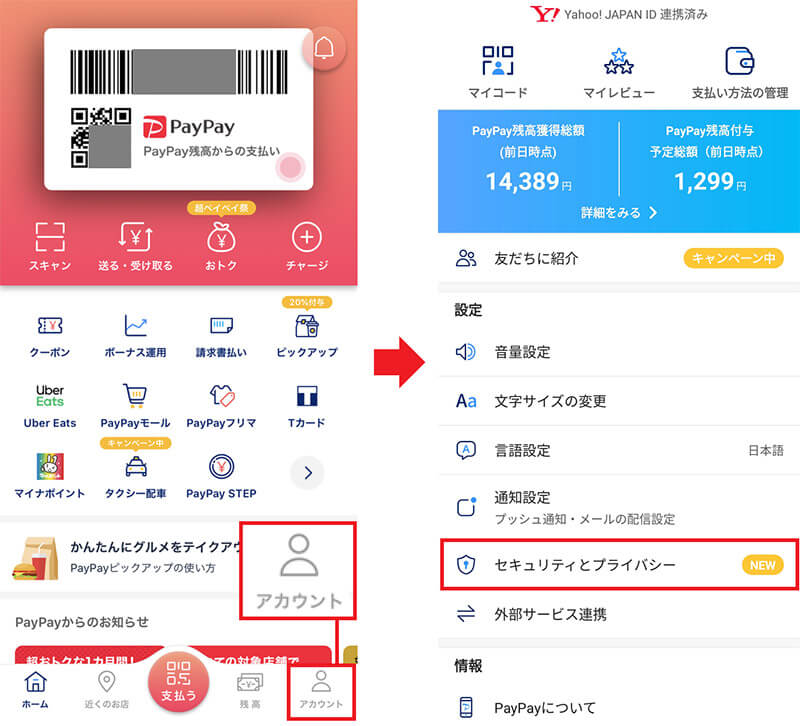
PayPayアプリのホーム画面右下の「アカウント」をタップ(左写真)。下にスクロールして「セキュリティとプライバシー」を選択する(右写真)
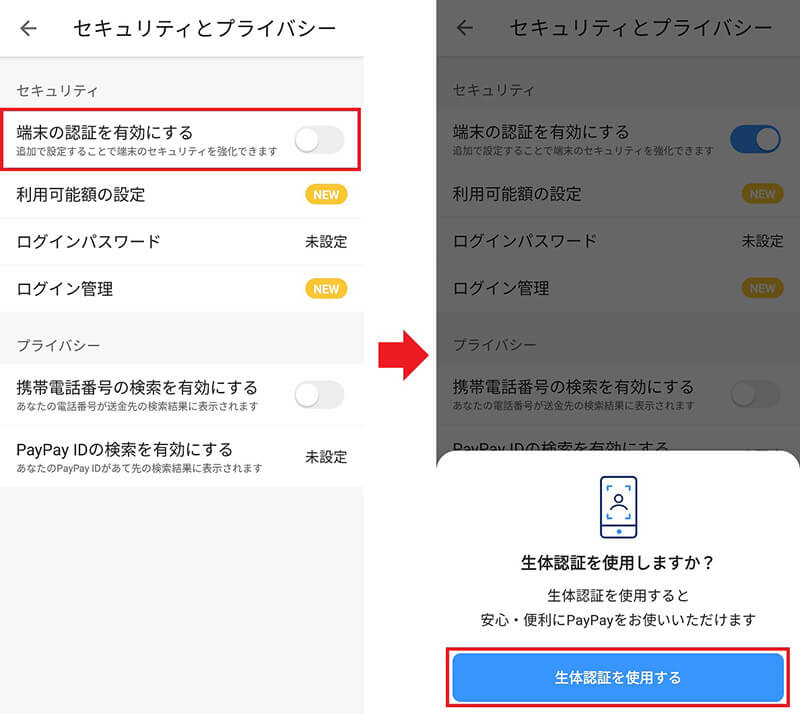
「端末の認証を有効にする」をオンにして(左写真)、「生体認証を使用する」をタップすればOKだ(右写真)
【5】スマホ本体の画面ロックは必須!
今やスマホは個人情報の塊だ。PayPayなどのスマホ決済以外にも、他人に不正利用されたくない機能や、見られたくない情報が満載されている。
スマホを失くした直後の対策は、スマホを遠隔操作でロックをかけることだと説明したが、そもそも、スマホに画面ロックをかけてあれば、そのようなことで慌てる必要はない。
スマホの起動時に毎回ロック解除するのは面倒だが、今では指紋や虹彩などの生体認証機能を利用できるので、PINやパターンよりは素早くロック解除できるようになっている。
万一、スマホを紛失したり盗まれたりすると仕事どころではなくなり、数日間は対応に追われる羽目になる。しかし、スマホに画面ロックが施されていれば金銭的な被害やプライベート情報が流出する可能性はグッと低くなるのだ。面倒くさがらずに、今すぐ画面ロックをしておこう!

生体認証は、PINやパターンに比べると手間がかからず、本人しかロック解除できないので安心だ。必ずスマホには画面ロックをかけておこう
●PayPay「スマホを紛失したらどうする?スマホ決済の被害を抑える方法とセキュリティ対策」(公式)は→こちら
●PayPay「スマートフォン(携帯電話)を紛失したので、一時的に利用停止したい」(公式)は→こちら



